Este tutorial esta realizado por mi, y no está permitido copiarlo ni reproducirlo en otros sitios, sin mi
consentimiento escrito. Si lo deseas,
puedes ponerte en contacto conmigo a mi correo
Lo he realizado desde PSP X9, pero puedes realizarlo con
otros versiones PSP.
Si utilizas colores diferentes, puedes jugar con los modos
de capa, o cambiar color, matiz y saturación, a tu gusto
Recuerda: Los tubes e imágenes, son propiedad exclusiva de
sus autores, y no puedes compartirlos sin su permiso
Para ampliar las capturas,
solo haz clik sobre la imagen.
Después solo tienes que
cerrar (X) en la ampliación, para volver al tutorial.
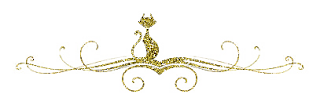
**Agradecimiento especial **
* A Pinuccia por sus traducciones a italiano, francés e inglés *
* A Lisette, por su traducción a holandés *
Materiales:
1 Tube principal, mujer, de ©Luz Cristina (5021-luzcristina)
Gracias (No incluido)
1 Selección (©Yedralina_Sel600)
1 Mascara, de ©Ildiko (ildiko_create_0041free_mask) Gracias
Preset Filtro personalizado (Emboss 3)
1 Preset Eye Candy 5 Impact (EC5_BackL_FF05-©Yedralina)
**Guardar el preset
personalizado, en la carpeta de Ajustes, predeterminada en tu PSP
** Doble clik, sobre el preset
EC5, y se instalara automáticamente
Filtros
Mehdi… Sorting Tiles
Unlimited 2.0
* &<BKg Designer sf10 II… DIS Refractor 1
Eye Candy 5 Impact… Backlight
Mura’s Meister… Copies / Perspective Tiling
OPCIONAL: AAA Filters… Custom (Landscape)
**El filtro marcado con (*) se
ha utilizado, desde Unlimited 2.0
Colores utilizados:
Elige dos colores del tube principal
1º plano: #2f4b32
2º plano: #dd9858
1.- Abre una imagen nueva, transparente, de 950 x 650 pix
2.- Pinta la imagen, con el siguiente gradiente Lineal:
Selecciones… Seleccionar todo
3.- Editar… Copiar y Pegar, en la selección, el tube
principal
Selecciones… Anular selección
4.- Efectos de Imagen… Mosaico integrado
5.- Ajustar… Desenfocar… Desenfoque gaussiano (15)
6.- Complementos… Mehdi… Sorting Tiles
7.- Complementos… Unlimited 2.0… &<BKg Designer sf10
II… DIS Refractor 1
8.- Efectos de Imagen… Mosaico integrado (mismos ajustes
anteriores: Bidireccional/100)
9.- Selecciones… Cargar selección, desde disco (©Yedralina_Sel600)
10.- Selecciones… Convertir selección en capa
11.- Pinta, la selección, con el siguiente gradiente Lineal:
12.- Editar… Copiar y pegar, en capa nueva, el tube
principal
Situalo a la izquierda sobre la selección cuadrada, a tu
gusto
13.- Selecciones …. Invertir
14.- Editar… Borrar (o pulsa Supr en tu teclado)
Selecciones… Anular selección
15.- Efectos 3D… Sombra (0/ 0/ 100/ 40/ #negro) no te
preocupes si sobresale de los bordes
Mantén la selección activa
16.- Sitúate en la capa de abajo (el cuadro)
17.- De nuevo: Selecciones… verter Cargar selección, desde
disco (Sel 600 /Invertir activado)
18.- Aplica la misma sombra anterior (0/ 0/ 100/ 40/ #negro)
Anular la selección
Regresa a la capa de arriba
19.- Fusionar hacia abajo
20.- Duplicar
21.- Complementos… Eye Candy 5 Impact… Backlight (EC5_BackL_FF05-©Yedralina)
** Cambia el color, por el color
claro de tu trabajo, en la pestaña Colors
22.- Capas… Organizar… Bajar
23.- Complementos… Mura’s Meister… Copies (color oscuro de
tu trabajo)
24.- Cambia el modo de capa a Luminancia
Regresa a la capa del cuadro (Selección ascendida)
25.- Efectos de Imagen… Desplazamiento (H: 35/ V: -27)
Sitúate ahora en la capa del fondo
26.- Capas… Duplicar
Sitúate en la capa del fondo
27.- Capas… Duplicar
28.- Efectos Geométricos… Perspectiva vertical
29.- Complementos… Mura’s Meister… Perspective Tiling
30.- Aplica la misma sombra anterior (0/ 0/ 100/ 40/ #negro)
31.- Nueva capa de trama
32.- Pinta la capa con color blanco
33.- Capas… nueva capa de mascara, a partir de una imagen (ildiko_create_0041free_mask)
34.- Duplica la capa de la mascara
35.- Fusionar grupo
36.- Efectos… Filtros definidos por el usuario (Emboss 3)
37.- Aplica la misma sombra anterior (0/ 0/ 100/ 40/ #negro)
38.- Cambia el modo de capa a Luminancia heredada
39.- Baja la opacidad de la capa a mas o menos 70%, si es
necesario
40.- Imagen… Espejo… Espejo vertical
41.- Editar… Copiar y pegar, en capa nueva el tube principal
Situalo a la derecha
42.- Cambia el modo de capa a Luminancia heredada
43.- Baja la opacidad de esta capa a 26%, según tus colores
44.- Capas… Organizar… Bajar (2 veces)
45.- Capas… Duplicar
46.- Capas… Organizar… Traer al frente
**Modo de capa Normal, opacidad 100%
47.- Cambia el tamaño del tube a tu gusto y sitúalo
48.- Aplica una sombra a tu gusto
49.- Imagen… Añadir bordes, simétrico, de 1 pix en el color
claro
Imagen… añadir bordes, simétrico, de 1 pix, en el color
oscuro
50.- Selecciones… Seleccionar todo
51.- Imagen… Añadir bordes, simétrico, de 20 pix, en
cualquier color
52.- Selecciones… Invertir
53.- Pinta la selección con el 2º gradiente Lineal
54.- Selecciones… Invertir
55.- Efectos 3D… Sombra (0/ 0/ 100/ 40/ #negro)
56.- Selecciones… Anular selección
57.- Imagen… añadir bordes, simétrico, de 1 pix, en el color
oscuro
58.- OPCIONAL: AAA Filters…
Custom (Landscape)
59.- Cambia el tamaño de la imagen, a 950 pix de ancho
60.- En una capa nueva agrega tu firma, o marca de agua
Listo! Ya puedes guardar tu imagen, como archivo .jpg
Otro ejemplo:
Espero que este tutorial, te haya gustado, y te sea de ayuda en tu aprendizaje con PSP.
Puedes enviarme, si lo deseas, tus dudas o tu versión a
través de mi correo
Tutorial original de ©Yedralina 18/09/2018
Prohibida su copia y distribución sin su consentimiento
©2005-2018 ©Yedralina




























2 comentarios:
Очень понравился,Мария постараюсь сделать,поцелуй!
Я рад, что вы любите Валентину. Я жду твою работу, друг. поцелуи (Я написал хорошо? :))
Publicar un comentario